Hvordan kan du gendanne bitlocker -adgangskode og bitlocker krypterede partitioner
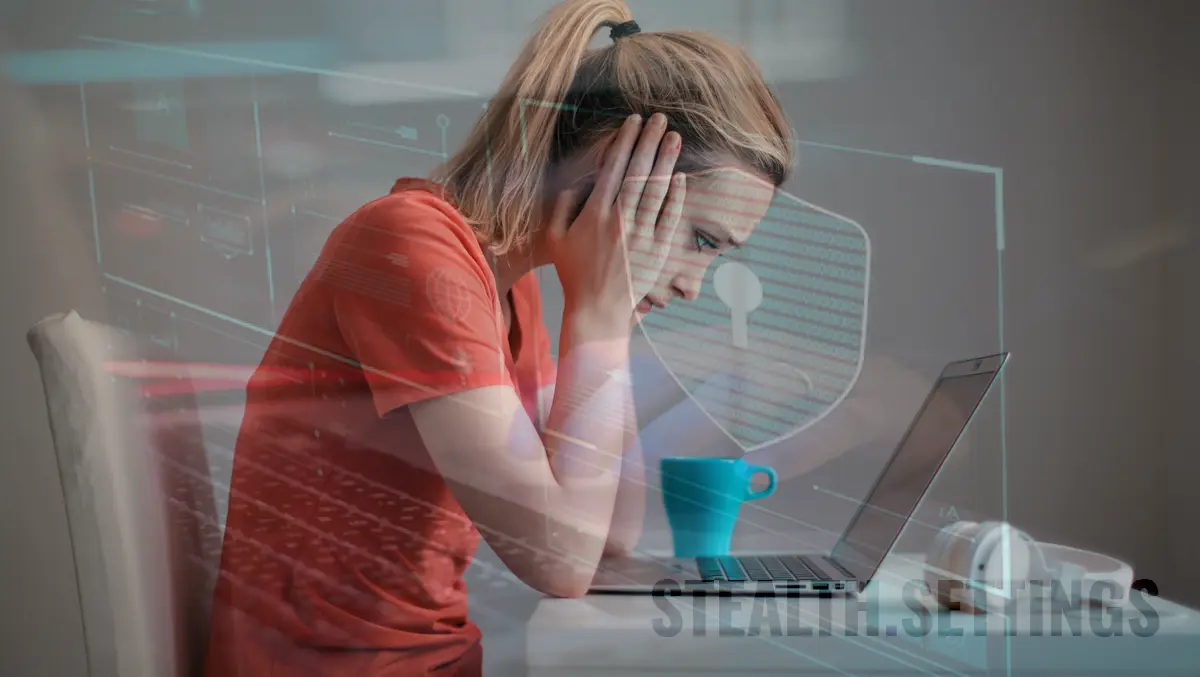
Ikke at have adgang til de vigtige data på den bærbare computer eller pc, det er en af de værste ting, der kan ske i teknologien. I denne tutorial viser vi dig, hvordan du kan gendanne BitLocker -adgangskoden og Bitlocker -krypterede partitioner for at have adgang til de gemte data igen.
tilfreds
Bitlocker er måske det mest nyttige træk ved Microsoft af Windows Vista Indtil i dag, kl Windows 10. Cu ajutorul BitLocker ne putem pastra datele in siguranta pe o partitie criptata, med adgangskoden. Det kan også være løsningen på at beskytte personlige filer mod en harddisk foran Ransomware -vira, men det kan være en katastrofe, hvor Vi glemmer adgangskoden til den krypterede partition med Bitlocker.
Hvordan kan du gendanne bitlocker -adgangskode og bitlocker krypterede partitioner
Processen Gendannelse af adgangskode Det starter fra det øjeblik, hvor vi lavede vores partitionskryptering. Det er det Meget indikeret, at efter kryptering for at lave en Backup til Cheiei de Gendan ord. “Recovery key” er en streng sammensat af 48 tegn Unik, som vi kan låse op for den partition, som vi har glemt Bitlocker -adgangskoden til.
Hvis du ikke lavede en sikkerhedskopi, da du aktiverede Bitlocker For en partition er det ikke en tragedie. Du kan gøre dette ved at følge nedenstående trin:
1. Gå til bitlocker -indstillinger. “Manage BitLocker” FRA Control Panel.
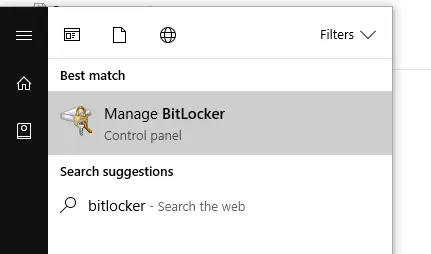
2. Klik på indstillingen: “Back up your recovery key“
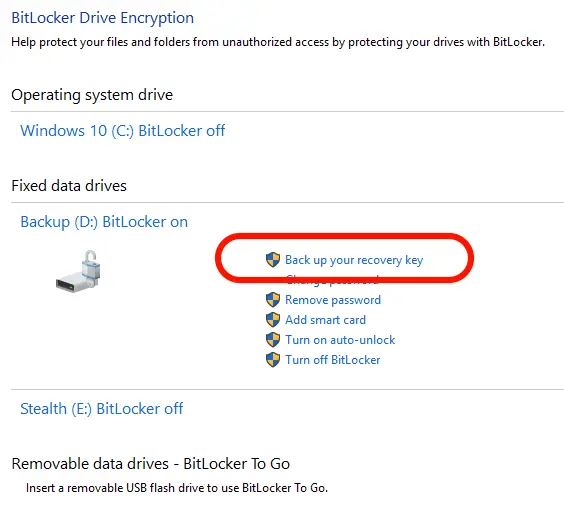
3. Fordi du kan gendanne Bitlocker -adgangskoden senere, har du flere muligheder. Gem låsekoden på et USB -flashdrev, gem den et sted i computeren (ikke angivet), udskriv den eller gem den i Microsoft -konto (mest angivne backup -løsning)
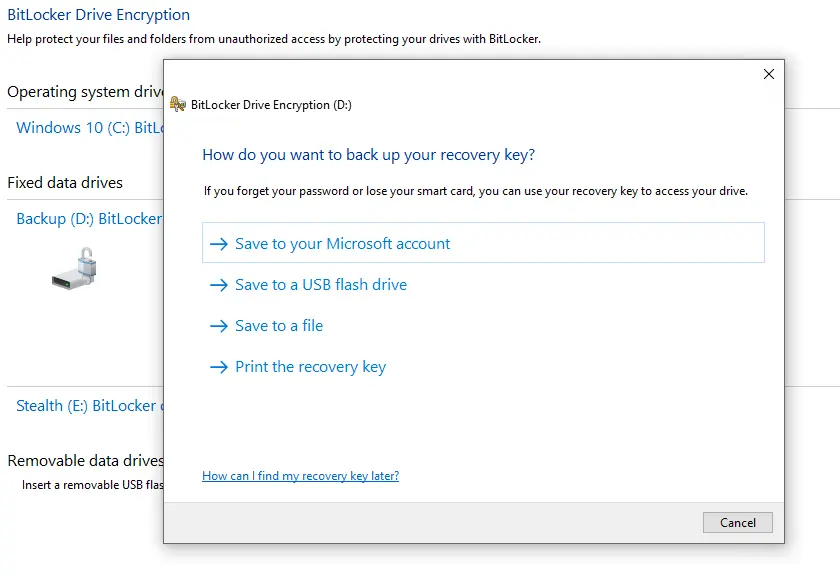
Når du har gemt “recovery key” Du kan bruge den i den situation, hvor du har glemt Bitlocker -adgangskoden.
Hvordan du bruger BitLocker Recovery Key Hvis du har glemt adgangskoden til den krypterede partition
Hvis du har glemt adgangskoden til den partition, der er krypteret med Bitlocker, er det en enkel måde at finde dem på at låse de lagrede data op.
- Hvordan kan vi bruge Bitlocker uden pålidelige platformmoduler (TPM)
- DECRIPIPPEAZA / CRIPIPTEAZA (ParoleAZA) UN USB Stick (Flash Memory) i Windows 7 Ultimate [Decryption / Encryption Bitlocker hvordan man]
- Sådan genaktiveres adgangskoden til en bitlocker -krypteret partition.
- Få adgang til desktop og mapper / partitioner i computeren via internetbrowser.
- Hvordan kan vi vise harddiskpartitionerne i Windows 10 hjemme -mappen
I scenariet, hvor Gendannelsesnøgle-a blev gemt på din konto. Microsoft, låse op en partition med Bitlocker, som du har glemt adgangskoden til, er meget enkel. Alt hvad du skal gøre er at få adgang til din konto Microsoft Recovery Key :
https://onedrive.live.com/RecoveryKey Og følg godkendelsestrinnene for at nå sikkerhedsnøglen.
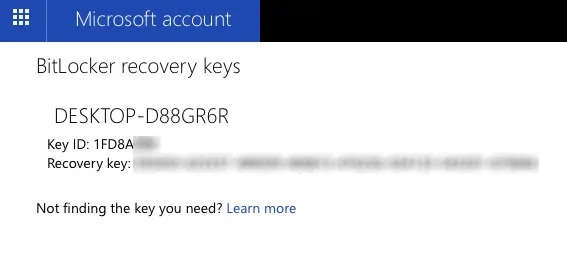
Du kopierer “Recovery key” Og gå til den krypterede partition. Klik på partitionen, og i dialogboksen, hvor den kræves for at indtaste adgangskoden, skal du klikke på “Fewer options” og gå ind “recovery key“.
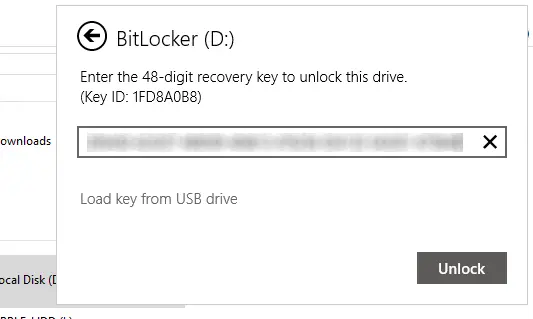
Efter dette trin låses partitionen op, og du vil være i stand til at få adgang til de data, der er krypteret med Bitlocker igen.
Hvordan kan du gendanne bitlocker -adgangskode og bitlocker krypterede partitioner
Hvad er nyt
Om Stealth
Passioneret omkring teknologi, skriver jeg med glæde på StealthSettings.com siden 2006. Jeg har stor erfaring med operativsystemer: macOS, Windows og Linux, samt med programmeringssprog og bloggingplatforme (WordPress) og til webshops (WooCommerce, Magento, PrestaShop).
Se alle indlæg af StealthDu kan også være interesseret i...


3 tanker vedr “Hvordan kan du gendanne bitlocker -adgangskode og bitlocker krypterede partitioner”
Hej, jeg vil skrive dig desperat efter en SSD -krypteret med Bitlocker. Jeg har dataene fra en virksomheds regnskab. Adgangskoden blev ikke gemt. Kan der gøres noget andet? Tak.
Jeg tror, at den eneste løsning er at gendannes via Microsoft -kontoen, hvis Windows har en så godkendt konto. Fra det, jeg så i Microsoft, findes der ikke en anden løsning, undtagen nulstilling af enheden, hvilket betyder sletning af alle data.
Jeg har det samme problem med en bærbar computer, den bærbare computer er brudt, og jeg kan ikke gemme dataene på harddisken … Jeg har Microsoft -konto, men jeg finder ikke nøglen der, den har ikke den tilhørende bærbare computer.
Kan du hjælpe mig mod et gebyr? Jeg er fra Bukarest!